耳机插Windows10系统电脑上可以听但麦不能说话的解决方法
时间:2022-05-26 15:02:22来源:装机助理重装系统www.zhuangjizhuli.com作者:由管理员整理分享
一般操作Windows10系统在电脑没有外接音箱设备的情况下,只能通过插入耳机来听声音,同时也可以进行麦克风的沟通,但在使用过程中难免会遇到一些问题,这不近日就有Windows10系统用户发现,在使用电脑时将耳机插入系统中之后可以听声音但麦克风不能说话,对此耳机插电脑上可以听但麦不能说话该如何解决呢?对此下面小编就来介绍一下耳机插Windows10系统电脑上可以听但麦不能说话的解决方法吧。
1、首先,在电脑桌面上右键点击此电脑,打开并点击管理;
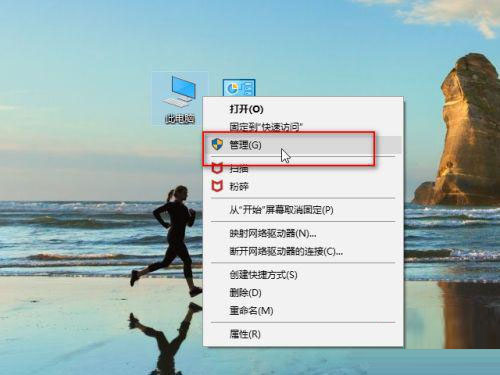
2、然后,在查看设备管理器中音频输入和输出下有没有正确识别到你的耳麦,就可以打开设备管理器窗口后,插拔一下二级/耳麦,查看音频输入和输出下是否能正确识别到设备。如果不能正确识别,应该检查设备连接线有没有问题,或者重新安装一下音频驱动;
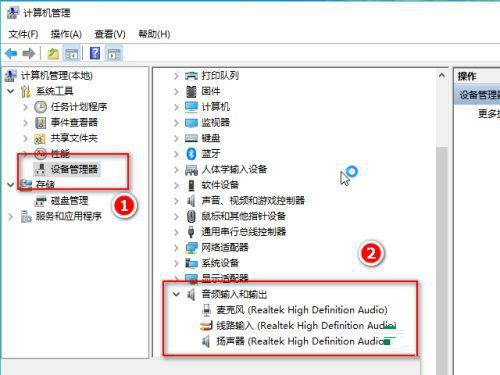
3、在点击开始菜单图标,打开设置,找到隐私下的麦克风,在确保麦克风设置已经打开了;
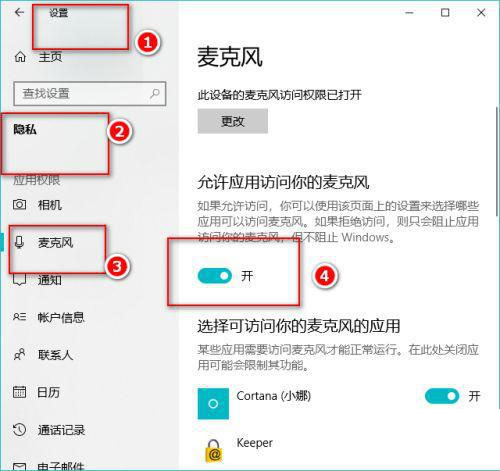
4、在桌面右下角找到声音图标,右键点击声音,如果桌面上没有声音图标,就可以打开控制面板,找到硬件和声音,在点击管理音频设备;
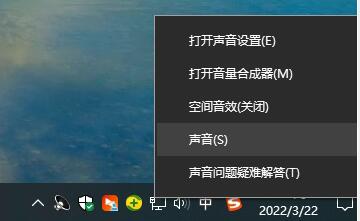
5、在播放选项卡下,在点击扬声器,右键选择启用,这样就可以用耳麦听到声音了;
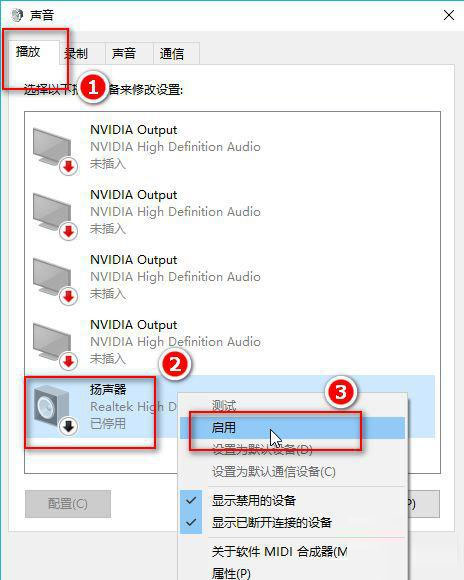
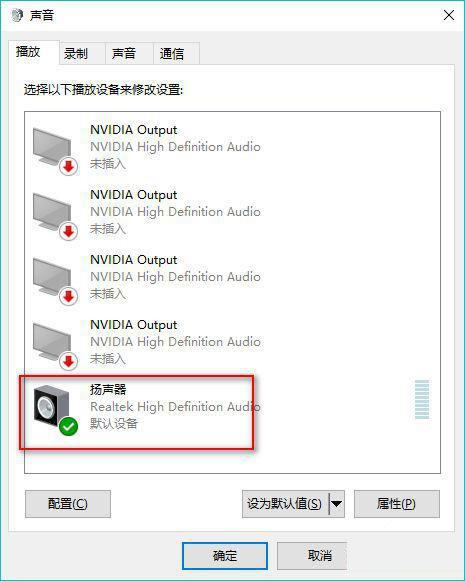
6、接下来,在录制选项卡下,在点击麦克风,在右键选择设置为默认设备和设置为默认通信设备;

7、在点击麦克风属性,再根据需要调整一下;
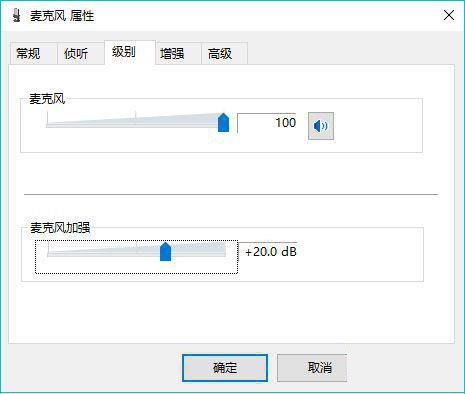
8、在点击立体声混音,在右键选择禁用;
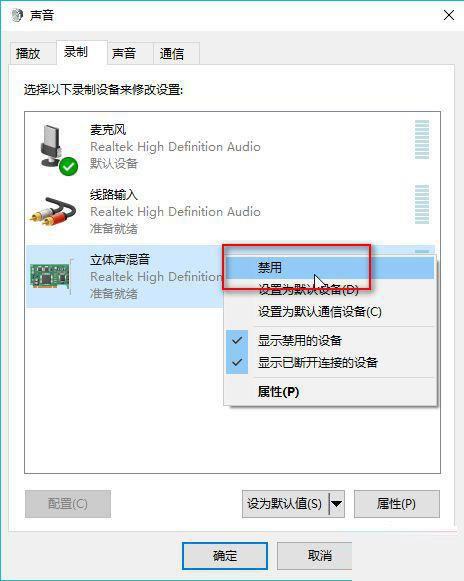
9、再对着耳麦发出一点声音,就会看到麦克风处有反应,最后再点击确定即可,这样,就可以正常听到声音,又可以录音了。
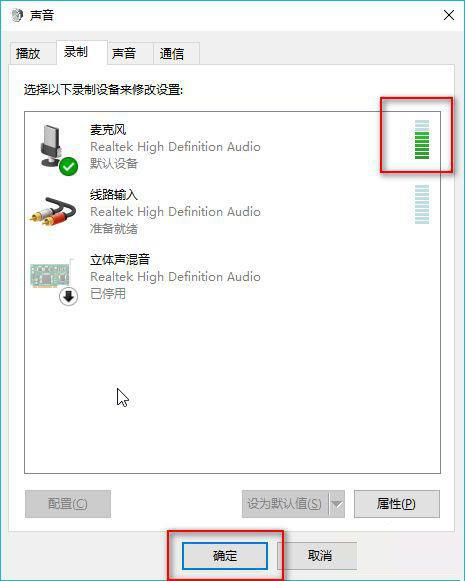
以上就是有关于电脑耳机插Windows10系统电脑上可以听但麦不能说话的解决方法就介绍到这了,如果以后用户也遇到这样的问题,不妨按照教程去解决操作吧,希望这个教程对大家有所帮助。
1、首先,在电脑桌面上右键点击此电脑,打开并点击管理;
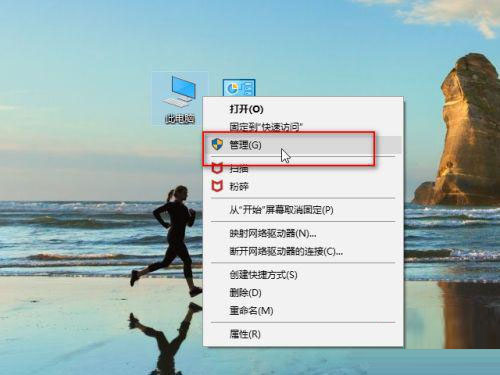
2、然后,在查看设备管理器中音频输入和输出下有没有正确识别到你的耳麦,就可以打开设备管理器窗口后,插拔一下二级/耳麦,查看音频输入和输出下是否能正确识别到设备。如果不能正确识别,应该检查设备连接线有没有问题,或者重新安装一下音频驱动;
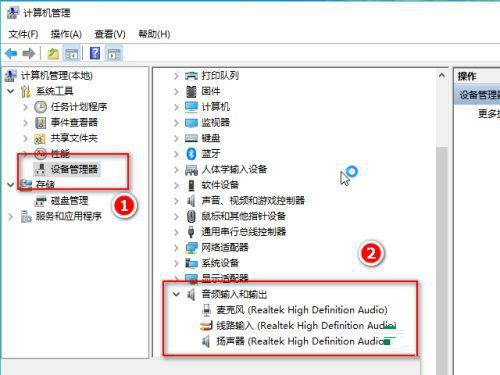
3、在点击开始菜单图标,打开设置,找到隐私下的麦克风,在确保麦克风设置已经打开了;
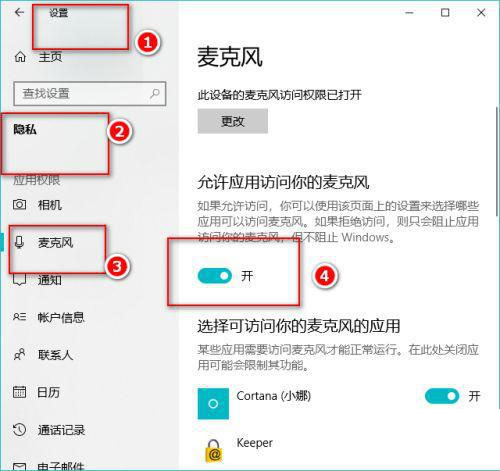
4、在桌面右下角找到声音图标,右键点击声音,如果桌面上没有声音图标,就可以打开控制面板,找到硬件和声音,在点击管理音频设备;
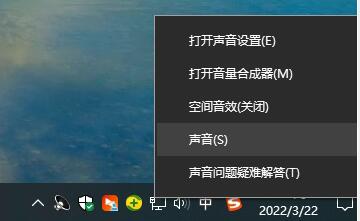
5、在播放选项卡下,在点击扬声器,右键选择启用,这样就可以用耳麦听到声音了;
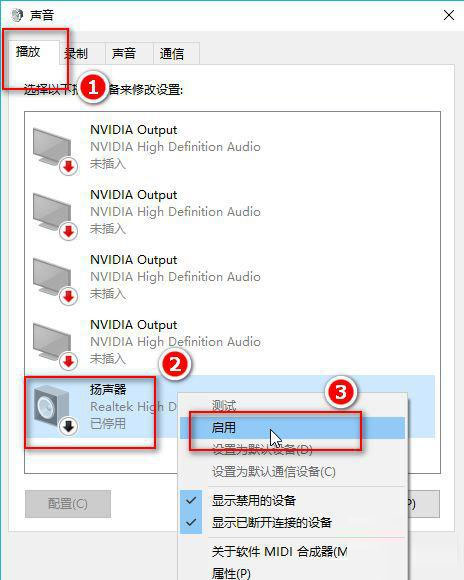
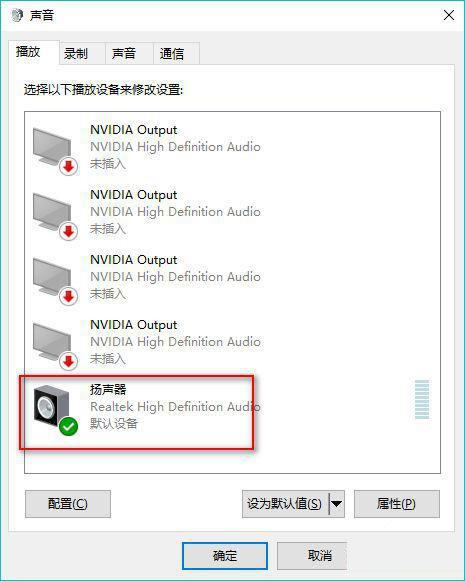
6、接下来,在录制选项卡下,在点击麦克风,在右键选择设置为默认设备和设置为默认通信设备;

7、在点击麦克风属性,再根据需要调整一下;
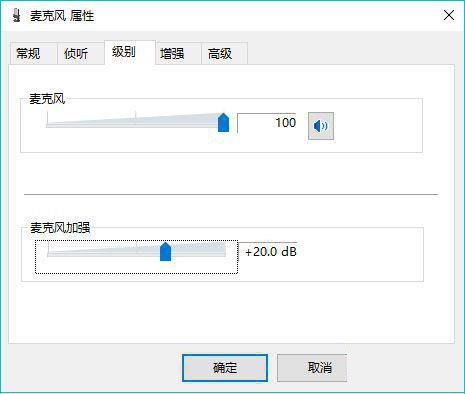
8、在点击立体声混音,在右键选择禁用;
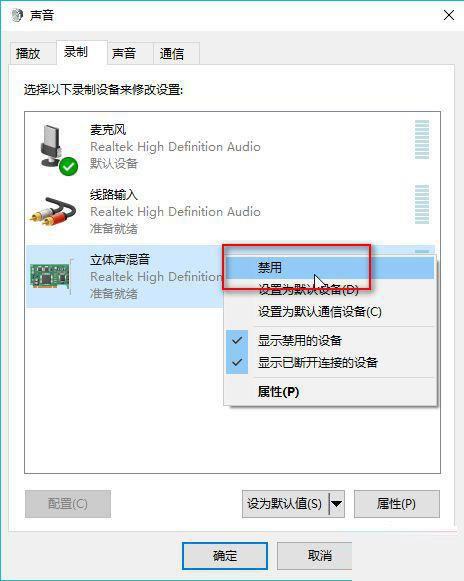
9、再对着耳麦发出一点声音,就会看到麦克风处有反应,最后再点击确定即可,这样,就可以正常听到声音,又可以录音了。
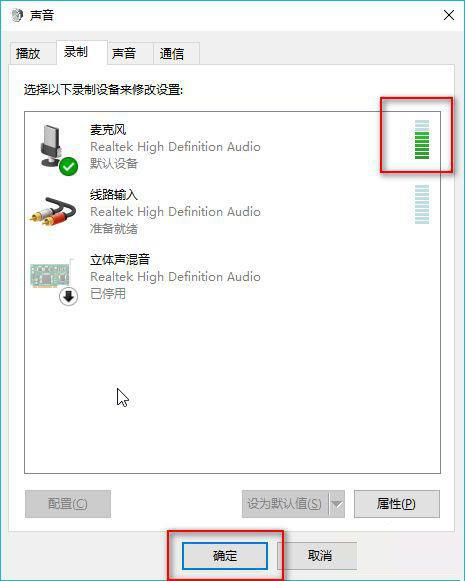
以上就是有关于电脑耳机插Windows10系统电脑上可以听但麦不能说话的解决方法就介绍到这了,如果以后用户也遇到这样的问题,不妨按照教程去解决操作吧,希望这个教程对大家有所帮助。
分享到:
